Добавление звука или музыки к анимационному видео может сделать его более ярким и интересным. Конкретные шаги заключаются в следующем.
Шаг 1. Нажмите «Звук» на правой панели инструментов> нажмите «Добавить локальный звук», выберите звук, который вы хотите добавить, и нажмите «Открыть».
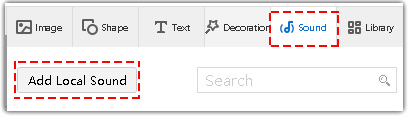
Шаг 2. Перекодировать.
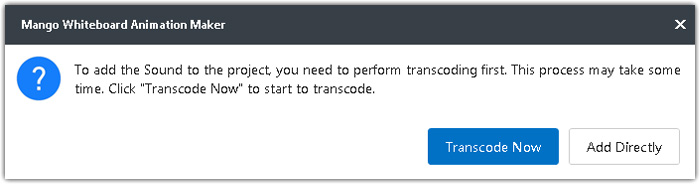
Шаг 3. Откройте редактор аудио, чтобы отредактировать звук по своему усмотрению. Есть два способа открыть аудиоредактор.
1> Дважды щелкните аудио на временной шкале.
2> Щелкните правой кнопкой мыши звук на временной шкале и выберите «Редактировать звук».
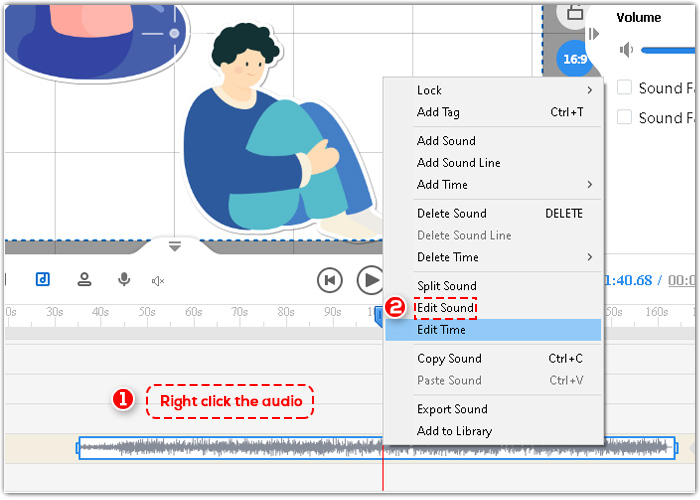
В редакторе аудио вы можете установить время начала и время окончания звука. Вы также можете выполнить другие настройки звука, такие как отключение звука, вырезание, разделение, копирование и вставка.
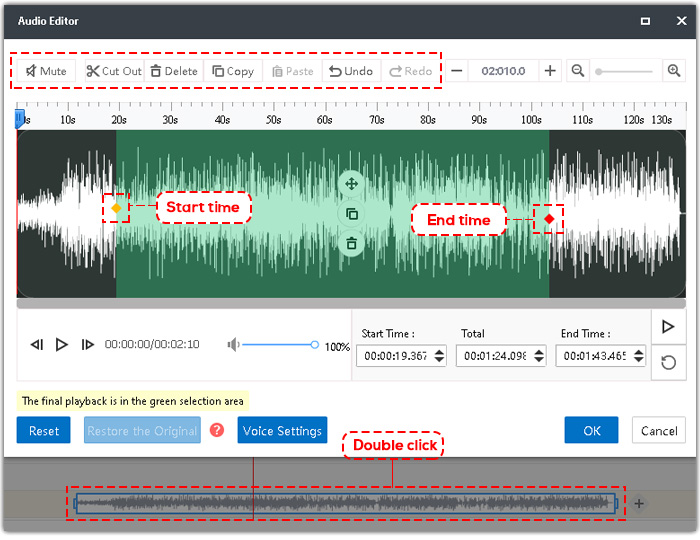
Есть еще один способ разделить звук. Поместите головку воспроизведения в положение, которое вы хотите разделить, щелкните правой кнопкой мыши звук на временной шкале и выберите «Разделить звук».
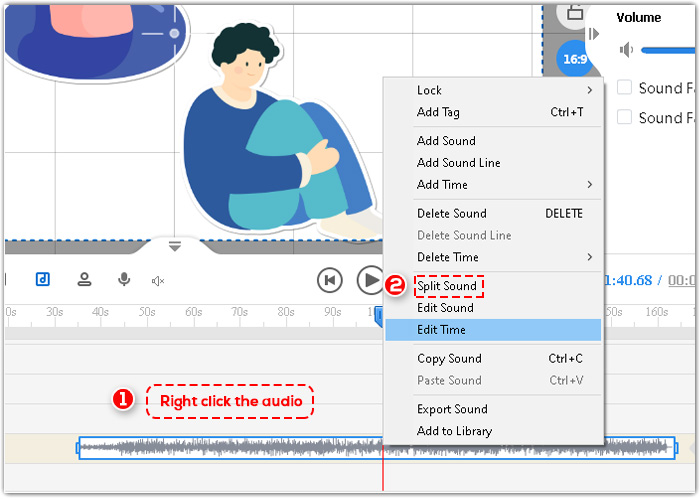
И звук будет разделен на две части.




